Dần dần nhưng chắc chắn, Slack đã trở thành một công cụ không thể thiếu cho các nhà thiết kế, tiếp thị, lập trình viên và các chuyên gia khác. Điều đó không có gì đáng ngạc nhiên vì nó nổi bật là một trong những ứng dụng năng suất ổn định và đáng tin cậy nhất.
Từ việc lập kế hoạch cho các dự án của bạn đến thiết lập các lời nhắc đơn giản, hầu như không có nhiệm vụ nào mà Slack không thể xử lý. Bài viết này giúp bạn tìm ra cách xóa lời nhắc, nhưng nó cũng bao gồm các mẹo hữu ích khác để quản lý chúng.
Xóa một lời nhắc
Hành động này mất vài giây để hoàn thành và tất cả bắt nguồn từ một lệnh đơn giản.
Tất cả bạn cần làm là viết / nhớ danh sách trong hộp thông báo và nhấn Gửi. Điều đó liệt kê tất cả các lời nhắc trên hồ sơ của bạn và bạn cần nhấp hoặc nhấn vào nút Xóa.
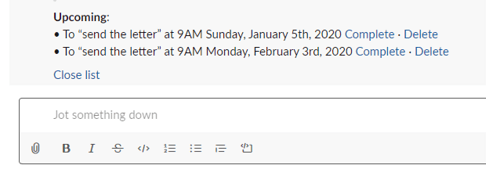
Danh sách chứa các lời nhắc không đầy đủ, sắp tới và quá khứ. Nếu bạn quyết định đánh dấu một lời nhắc là hoàn thành, hãy nhấp vào tùy chọn thích hợp bên cạnh lời nhắc đó.
Lệnh này hoạt động cho các lời nhắc trong bất kỳ kênh nào bạn có quyền truy cập trong Slack. Nhưng nếu bạn nhận được một lời nhắc quan trọng mà bạn không thể nhận được ngay lập tức thì sao? Trong trường hợp đó, bạn có thể nhấp vào menu thả xuống và hoãn lại. Bạn có thể định cấu hình Slack để gửi thông báo cho bạn sau hai mươi phút, một giờ hoặc sáng hôm sau 9 sáng
Ghi chú quan trọng
Đối với Slack, tất cả các lệnh và hành động đều hoạt động giống nhau trong các ứng dụng dành cho thiết bị di động và máy tính để bàn. Tất nhiên, điều tương tự cũng đúng nếu bạn truy cập nền tảng thông qua ứng dụng web.
Khi bạn muốn xóa lời nhắc cho Slackbot, nhấp vào nó và nhập / nhớ danh sách lệnh và chọn "Xem lời nhắc hoàn thành."
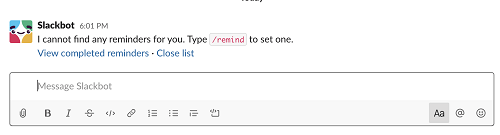
Khi bạn nhận được danh sách, hãy cuộn lên trên cùng và chọn "Xóa tất cả lời nhắc hoàn chỉnh." Ngoài ra còn có một tùy chọn xóa bên cạnh mỗi lời nhắc, vì vậy bạn có thể chọn những cái cần xóa.
Đặt lời nhắc
Vì bạn biết bạn cần xóa một lời nhắc, nên đã đến lúc xem cách tạo một lời nhắc. Slack cung cấp cho bạn rất nhiều tùy chọn để làm điều đó, vì vậy hãy đi sâu vào.
Presiona biểu tượng tia sét để truy cập menu Phím tắt, sau đó chọn ba dấu chấm dọc bên cạnh thông báo để tạo lời nhắc.
Có loại / nhớ trong hộp thông báo và tiến hành tạo một lời nhắc được cá nhân hóa. Hành động tương tự cũng cho phép bạn gửi lời nhắc đến những người dùng khác hoặc đến một kênh cụ thể.
Trước khi viết mô tả và nhấp vào nút Tạo, hãy nhớ điền vào các trường "Khi" và "Thời gian". Trừ khi bạn chỉ định thời gian, Slackbot sẽ gửi lời nhắc đến 9 sáng vào ngày bạn chọn
Tin nhắn
Đặt lời nhắc cho một tin nhắn cụ thể là rất dễ dàng. Nếu bạn đang sử dụng ứng dụng máy tính để bàn, hãy di chuột qua một tin nhắn, nhấp vào ba dấu chấm dọc và đi đến "Ghi nhớ tôi về điều này".
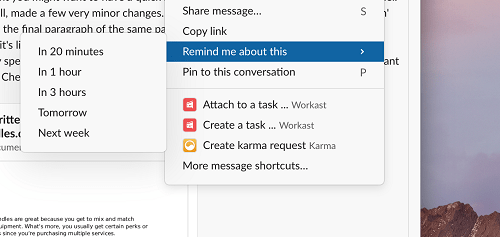
Vì vậy, đó chỉ là vấn đề chọn thời gian ưa thích cho lời nhắc. Điều tốt nhất về cài đặt lời nhắc tin nhắn là hành động thậm chí còn đơn giản hơn trong ứng dụng điện thoại thông minh Slack.
Chạm và giữ một tin nhắn, nhấn "Ghi nhớ tôi" và chọn thời gian. Và vâng, hành động này giống nhau trên các thiết bị iOS và Android.
Thủ thuật: Ngoài việc đặt lời nhắc cho tin nhắn, bạn cũng có thể đặt chúng cho các tệp cụ thể. Các hành động cần thiết giống như mô tả ở trên.
Lệnh Bar
Như bạn có thể đoán, bạn có thể làm rất nhiều với các lệnh gạch chéo của Slack. Bạn biết đơn giản / nhớ lệnh, nhưng bạn có thể mở rộng chức năng của nó bằng cách thêm nhiều biến.
Mẫu cơ bản cho tất cả các lệnh nhắc nhở như sau:
/ nhớ (@someone hoặc #channel) (cái gì) (khi)
Mẫu có thể gây nhầm lẫn, vì vậy giải thích bổ sung sẽ không ảnh hưởng.
Bạn phải bao gồm @ trước tên của một người để gửi lời nhắc đến người đó. Phần "Cái gì" là nơi bạn viết mô tả về lời nhắc và "Khi nào" cho phép bạn đặt thời gian và ngày cụ thể. Điều đó áp dụng cho tất cả các loại nhắc nhở.
Khi bạn gửi lời nhắc đến một kênh, bạn cần có hashtag (#) trước tên kênh. Nhưng nếu bạn đang tạo một cái cho chính mình, hãy viết "tôi" và bạn đã hoàn thành.
Những cân nhắc quan trọng
Bạn nên tuân theo định dạng ngày và giờ gốc của Slack, ngay cả khi bạn đang sử dụng ứng dụng bằng ngôn ngữ khác tiếng Anh. Mặt khác, sistema gửi lời nhắc vào một ngày không chính xác, nếu bạn làm.
Với suy nghĩ này, bạn nên luôn đặt lời nhắc theo múi giờ của mình. Nhưng Slack hiểu rằng mọi người làm việc ở các múi giờ khác nhau. Bạn sẽ nhận được một lưu ý rằng bạn đang gửi lời nhắc cho mọi người ở hai hoặc nhiều múi giờ. Điều này xảy ra khi bạn đặt lời nhắc cho các kênh hoặc những người không ở trong múi giờ của bạn.
Cuối cùng, có thể tạo một lời nhắc định kỳ cho chính bạn, nhưng bạn không thể làm điều đó cho những người dùng khác.
Slackbot Xóa lời nhắc đó
Như bạn có thể thấy, xóa một lời nhắc trong Slack là đi bộ trong công viên. Hơn nữa, ứng dụng cung cấp nhiều tùy chọn để tạo một.
Bạn có thường xuyên đặt lời nhắc trong Slack không? Có bao nhiêu trong số đó là trong danh sách nhắc nhở của bạn? Hãy cho chúng tôi biết thêm về trải nghiệm của bạn với ứng dụng trong các bình luận bên dưới.
